Qu'est-ce que c'est et comment désentrelacer une vidéo facilement et rapidement
Avant l'avènement du contenu numérique, la technique de la vidéo entrelacée ou du balayage entrelacé était utilisée pour afficher les fichiers multimédias. Au fur et à mesure que la technologie progresse dans le monde numérique, des méthodes d'affichage de médias nouvelles et improvisées ont également vu le jour.
Aujourd'hui, aucun utilisateur ne se satisfait d'une qualité vidéo floue ou vacillante, car elle détruit le plaisir de regarder un contenu. Le désentrelacement a donc été introduit pour améliorer la résolution vidéo et offrir aux spectateurs une image plus claire.
Comment le désentrelacement vidéo peut-il aider votre entreprise ? Continuez à lire si vous voulez connaître la meilleure façon de désentrelacer une vidéo.
Partie 1. Que signifie le désentrelacement ?
Vous avez peut-être déjà vu des lignes gênantes lorsque vous regardez une vidéo ou toute autre séquence sur votre ordinateur portable, votre PC ou votre télévision. Que signifient ces lignes ? Tout simplement, ce sont des signes de mauvaise qualité vidéo et de basse résolution. Cela se produit dans une vidéo entrelacée présentant deux formes d'affichage : l'une est constituée d'images ou de lignes impaires, et l'autre de lignes paires.
La question principale est de savoir comment se débarrasser des lignes entrelacées sur une vidéo. La réponse est assez simple et réside dans la technique du désentrelacement. Oui, le désentrelacement d'une vidéo progressive est la seule solution possible pour obtenir un fichier multimédia de haute qualité et plus lisse. Le mode de désentrelacement permet de réduire la bande passante et le scintillement de la vidéo en quelques étapes faciles.
Les utilisateurs désentrelacent une vidéo parce qu'ils en ont besoin à l'heure actuelle. La plupart des appareils modernes, y compris les téléviseurs et les ordinateurs, prennent en charge les fichiers multimédias haute résolution susceptibles de fonctionner efficacement dans une seule image vidéo. Par conséquent, vous devez vous familiariser avec le processus de désentrelacement IA pour éviter les imperfections visuelles.

Partie 2. Comment désentrelacer vidéo gratuitement en suivant des étapes simples
L'entrelacement est un ancien mode d'affichage profond L supporté par les anciens téléviseurs, appareils photo et DVD. Pour rester à jour avec les nouvelles versions de téléviseurs et d'appareils photo, vous devez désentrelacer la vidéo. Mais d'abord, vous avez peut-être besoin d'éclaircissements sur la façon de désentrelacer les séquences. Alors, détendez-vous. Nous avons répertorié la meilleure façon de désentrelacer. Voyons-les ci-dessous, l'une après l'autre :
Méthode 1 - Désentrelacer une vidéo avec VLC
VLC, l'un des meilleurs lecteurs vidéo professionnels, a apporté du confort à ses utilisateurs en introduisant un mode de désentrelacement dans ses fonctions. Le désentrelacement dans VLC est facile à utiliser, et vous pouvez le faire fonctionner en cliquant simplement sur la touche de raccourci ''D''. En outre, VLC vous aide à supprimer les lignes entrelacées automatiquement et manuellement, mais vous ne pouvez pas enregistrer la vidéo désentrelacée dans vos fichiers locaux.

Étapes à suivre pour désentrelacer une vidéo avec VLC
-
Étape 1. Tout d'abord, ouvrez le lecteur multimédia VLC. Ensuite, cliquez sur la vidéo que vous voulez désentrelacer.
-
Étape 2. Dans les options vidéo, allez dans le mode de désentrelacement et cliquez sur activer la fonction. Vous pouvez également sélectionner l'activation automatique ou manuelle ici.

-
Étape 3. Après avoir choisi vos préférences, vous pouvez facilement lire et regarder votre vidéo préférée grâce au mode de désentrelacement de VLC.
Méthode 2 - Désentrelacer une vidéo avec HandBrake
Si vous êtes un utilisateur averti, vous adorerez les paramètres de personnalisation de HandBrake. Il fournit différents paramètres de désentrelacement pour lire la vidéo en haute résolution. Contrairement à d'autres transcodeurs vidéo, ce logiciel de désentrelacement open-source permet de prévisualiser et d'exporter la vidéo vers vos fichiers multimédia locaux. Ainsi, vous pouvez facilement essayer ses fonctions personnalisées et réduire vos lignes vidéo.

Étapes à suivre pour désentrelacer une vidéo avec HandBrake
-
Étape 1. Ouvrez le logiciel HandBrake et choisissez la vidéo que vous voulez désentrelacer.
-
Étape 2. Allez dans l'option ''filtres'' et cliquez sur le mode comment désentrelacer. Par défaut, il est désactivé.

-
Étape 3. Enfin, vous verrez trois modes de désentrelacement des vidéos - personnalisé, rapide et lent. Choisissez l'une des options et commencez à convertir votre vidéo entrelacée.
Méthode 3 - Désentrelacer une vidéo avec Premiere Pro
Adobe Premiere Pro est l'une des meilleures options de désentrelacement des vidéos pour améliorer la qualité de vos vidéos. La meilleure chose à propos de ce désentrelacement Premier Pro est que vous pouvez regarder des vidéos enregistrées ou diffusées en direct en haute résolution sans aucune ligne entrelacée. Si vous vous demandez comment désentrelacer une vidéo dans Premier Pro, voici quelques étapes simples pour vous faciliter la tâche.
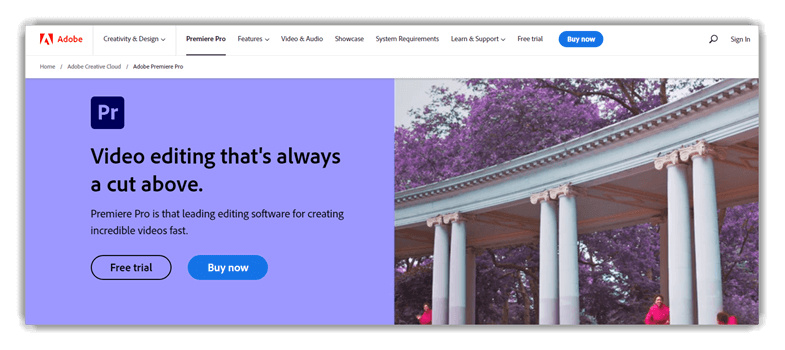
Étapes à suivre pour désentrelacer une vidéo avec Premier Pro
-
Étape 1. La première étape consiste à ouvrir Premier Pro et à créer un nouveau projet.
-
Étape 2. Une fois que vous avez créé un nouveau projet, cliquez sur l'option d'importation de votre vidéo et choisissez le fichier multimédia que vous voulez désentrelacer.
-
Étape 3. Vous pouvez également activer le filtre de désentrelacement en allant dans la barre de navigation et en cliquant sur l'option vidéo. De là, vous trouverez l'option ''champ'' et convertirez votre vidéo.

Partie 3. FAQ du désentrelacement vidéo
1. Le désentrelacement améliore-t-il la qualité ?
Bien que l'objectif fondamental du désentrelacement soit de supprimer les lignes vidéo et d'améliorer la qualité de l'image, cela dépend du type de logiciel que vous utilisez. Par exemple, le désentrelacement d'une vidéo sur un Mac avec un logiciel capable uniquement de supprimer ou de dupliquer les lignes impaires avec de nouvelles lignes peut ne pas être parfait pour améliorer la qualité de la vidéo.
C'est pourquoi les professionnels et les vidéastes experts recommandent HitPaw Amélioration Vidéo. C'est le logiciel idéal, surtout si vous souhaitez répondre directement à vos besoins en matière de qualité vidéo. Grâce aux fonctions d'amélioration de l'IA, HitPaw Amélioration Vidéo rendra vos fichiers multimédias plus clairs et plus fluides.
2. Quelle est la différence entre le désentrelacement et l'entrelacement ?
Comme mentionné ci-dessus, le désentrelacement est une technique numérique de réduction des lignes d'entrelacement d'une vidéo floue. Il a pour fonction principale de convertir une vidéo entrelacée en un fichier multimédia lisse et progressif. De cette façon, vous pouvez voir des choses claires sans gel ou scintillement.
D'autre part, l'entrelacement ou la vidéo entrelacée est celle qui contient une bande passante supplémentaire et qui est divisée en deux fréquences d'images vidéo. Il provoque des lignes impaires et paires dans votre métrage qui finissent par perturber sa qualité, et vous ne pouvez pas percevoir les choses.
Partie 4. Conseils bonus : Comment améliorer la qualité d'une vidéo en 4K ?
Il ne fait aucun doute qu'une vidéo entrelacée est de mauvaise qualité et qu'elle doit être compatible avec les appareils modernes. En outre, lorsque vous regardez un événement en direct ou une émission, vous devez obtenir une vidéo de résolution parfaite sans aucun problème. C'est pourquoi différents outils ont été introduits sur le marché, dont nous avons parlé ci-dessus.
Pour améliorer la qualité d'une vidéo directement, il est sage d'utiliser un améliorateur vidéo IA tiers - HitPaw Amélioration Vidéo. Avec - HitPaw Amélioration Vidéo.vous pouvez directement mettre à l'échelle vos fichiers multimédias sans avoir besoin de compétences professionnelles en matière de technologie AI d'amélioration vidéo.
La caractéristique la plus attrayante de HitPaw Amélioration Vidéo est son interface conviviale. Grâce à un guide facile à utiliser, vous pouvez rapidement améliorer la résolution, la fréquence d'images et la qualité générale de votre vidéo.
Caractéristiques de HitPaw Amélioration Vidéo IA
- Meilleur logiciel d'amélioration vidéo IA permettant d'améliorer la résolution jusqu'à 4k grâce à une technologie IA entraînée.
- Fournit la solution parfaite pour les vidéos à faible résolution avec l'outil d'amélioration AI pour corriger rapidement les vidéos floues.
- Supprimez facilement les parasites, le bruit et le flou d'une ancienne séquence vidéo.
- Conçu explicitement pour améliorer les fichiers multimédias de faible qualité.
- Il est livré avec un traitement par lot pour le travail de plusieurs vidéos
- Facile à utiliser, il contient trois modèles d'amélioration
Étapes de l'amélioration d'une vidéo en 4K avec HitPaw Amélioration Vidéo
-
Étape 1. Tout d'abord, téléchargez et installez HitPaw Amélioration Vidéo.
-
Étape 2. Téléchargez maintenant la vidéo que vous souhaitez améliorer.

-
Étape 3. Après avoir téléchargé votre vidéo originale, cliquez sur les effets et choisissez un modèle AI parmi les trois proposés par l'outil.

-
Étape 4. Une fois que vous avez sélectionné le modèle d'amélioration IA, la résolution de votre vidéo sera automatiquement améliorée. Enfin, prévisualisez la vidéo pour les dernières modifications et exportez-la vers vos fichiers locaux sur l'ordinateur.

Conclusion
Vous avez maintenant compris la différence entre une vidéo entrelacée et désentrelacée. Il serait pratique d'améliorer la qualité d'une vidéo. Vous pouvez également essayer les outils de désentrelacement mentionnés ci-dessus.
Mais si vous voulez vous débarrasser des problèmes de résolution tels que les vidéos téléchargées floues, nous vous recommandons vivement HitPaw Amélioration Vidéo pour une amélioration directe et de haute qualité.

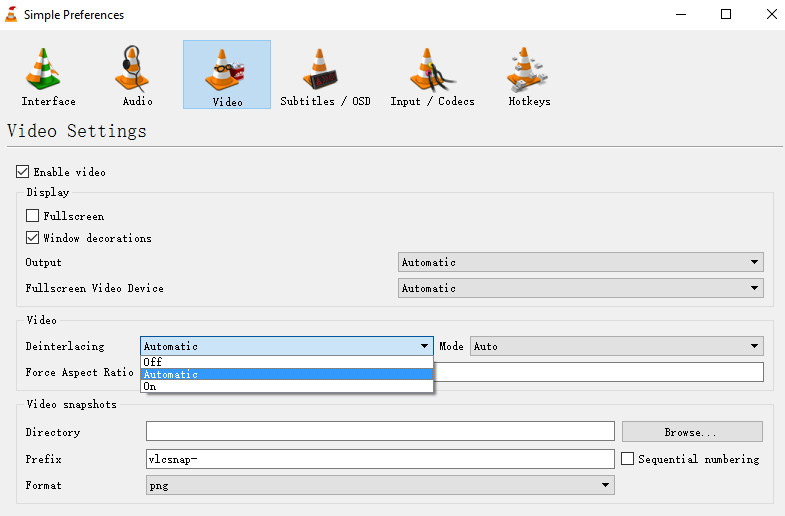
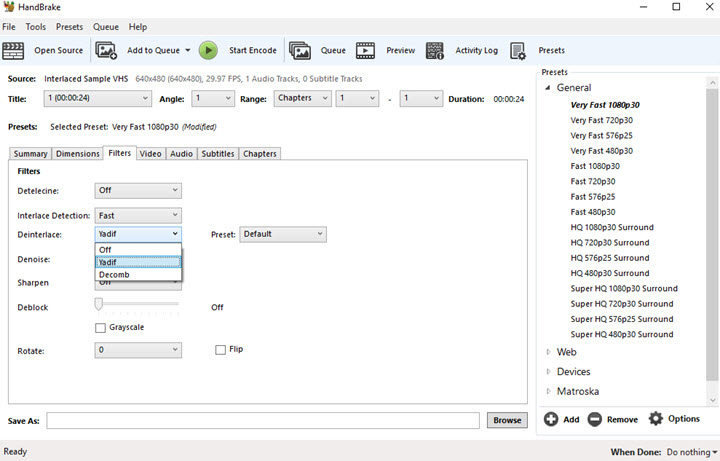
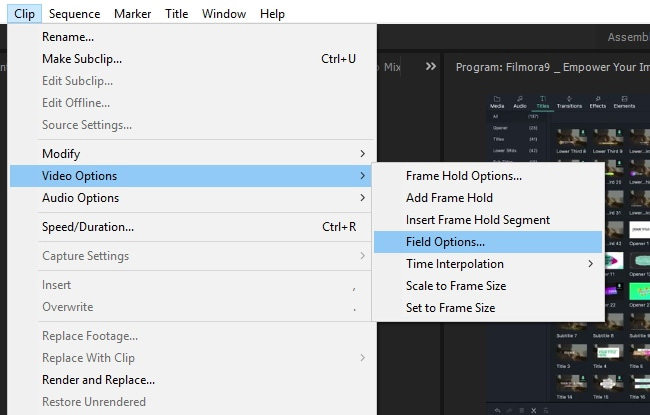








 HitPaw Univd
HitPaw Univd HitPaw Edimakor
HitPaw Edimakor HitPaw Suppression Filigrane
HitPaw Suppression Filigrane



Partager cet article :
Donnez une note du produit :
Clément Poulain
Auteur en chef
Je travaille en freelance depuis plus de 7 ans. Cela m'impressionne toujours quand je trouve de nouvelles choses et les dernières connaissances. Je pense que la vie est illimitée mais je ne connais pas de limites.
Voir tous les articlesLaissez un avis
Donnez votre avis pour les articles HitPaw